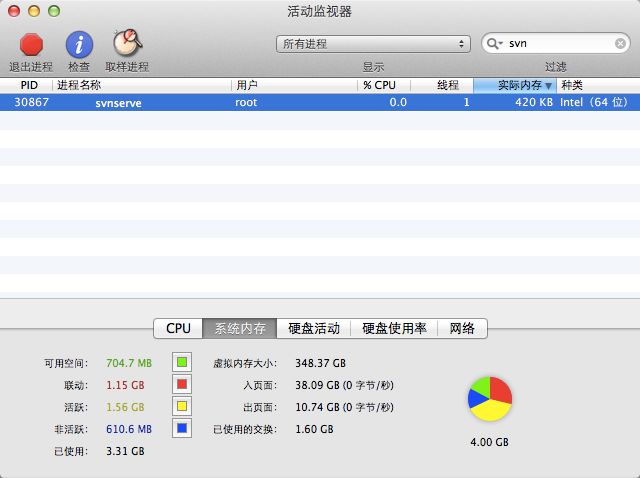转自 http://xiayong.blog.51cto.com/6292420/1088790
Mac系统已经自带了svn,我们已经不需要安装svn服务器了,简单的几步配置就可以开启我们的svn服务器了。
1、打开terminal,可以使用如下命令确定我们的Mac OS系统确实已经安装了svnserve。
machost:~ xiayong$ svnserve --version
svnserve, version 1.6.18 (r1303927)
compiled Aug 4 2012, 19:46:53
Copyright (C) 2000-2009 CollabNet.
Subversion is open source software, see http://subversion.apache.org/
This product includes software developed by CollabNet (http://www.Collab.Net/).
The following repository back-end (FS) modules are available:
- fs_fs : Module for working with a plain file (FSFS) repository.
2、创建仓库
新建一个目录
machost:~ xiayong$ sudo mkdir -p /data/svn/repositories/local
这个/data/svn/repositories/local目录将用来作为我们的仓库。
创建仓库
machost:~ xiayong$ sudo svnadmin create /data/svn/repositories/local
仓库创建成功后,我们可以到仓库下面看一下,svnadmin自动帮我生成了仓库。
machost:~ xiayong$ cd /data/svn/repositories/local/
machost:local xiayong$ ll
total 16
-rw-r--r-- 1 root wheel 229 12 14 01:33 README.txt
drwxr-xr-x 5 root wheel 170 12 14 01:41 conf
drwxr-sr-x 16 root wheel 544 12 14 02:07 db
-r--r--r-- 1 root wheel 2 12 14 01:33 format
drwxr-xr-x 11 root wheel 374 12 14 01:33 hooks
drwxr-xr-x 4 root wheel 136 12 14 01:33 locks
3、配置
首先修改conf文件夹下的svnserve.conf文件,内容如下
[general]
anon-access = none
auth-access = write
password-db = passwd
authz-db = authz
[sasl]
接下来修改conf下的passwd文件,在[users]后面加入一下内容
administrator = admin@Svnserver
xiayong = xiayong
这里添加了两个用户,并分别设置了密码
接下来修改conf下的authz文件,设置权限
[groups]
admin = administrator
user = xiayong
[/]
@admin = rw
@user = r
[local:/]
@admin = rw
@user = r
简单解释一下这个配置,首先定义了两个组,admin 和 user ,admin这个组里面有administrator这个用户(一个组里面可以有多个用户,多个用户用逗号隔开),user这个组里面有xiayong这个用户,当然不是一定要把用户归到某个组里面, 我这么做是为了方便设置权限。然后设置了根目录的权限,要说明一下这个 / 目录是指我的/data/svn/repositories/目录。然后设置了我的local这个仓库的根目录权限,r是读,w是写。权限设置大家可以根据自己的情况设置,这里不多说,继续往下。
最基本的配置到这里就结束了,我们可以启动我们的svn服务器了
4、启动SVN
machost:conf xiayong$ sudo svnserve -d -r /data/svn/repositories
Ok,svn默认使用3690端口,如果端口不冲突,svn服务应该就正常起来了,简单的测试一下
machost:conf xiayong$ telnet localhost 3690
Trying ::1...
telnet: connect to address ::1: Connection refused
Trying 127.0.0.1...
Connected to localhost.
Escape character is '^]'.
( success ( 2 2 ( ) ( edit-pipeline svndiff1 absent-entries commit-revprops depth log-revprops partial-replay ) ) )
5、创建默认目录结构(可选)
接下来我们创建默认目录结构。首先我们在本地把目录结构建立好
machost:conf xiayong$ sudo mkdir -p /tmp/svntemp
machost:conf xiayong$ cd /tmp/svntemp/
machost:svntemp xiayong$ sudo mkdir tags trunk branches
machost:svntemp xiayong$
接下来将本地目录结构倒入到我们的svn仓库中
machost:svntemp xiayong$ sudo svn import -m 'init repo' /tmp/svntemp/ svn://localhost/local
Authentication realm: svn://localhost:3690 af662c40-23bf-43f4-93fa-8bf7eff40771
Password for 'root':
Authentication realm: svn://localhost:3690 af662c40-23bf-43f4-93fa-8bf7eff40771
Username: administrator
Password for 'administrator':
Adding /tmp/svntemp/trunk
Adding /tmp/svntemp/branches
Adding /tmp/svntemp/tags
Committed revision 1.
我是使用administrator这个用户倒入的,因为目前只有这个用户才有权限。
现在我们的svn服务器已经可以用了,可以使用svn://localhost/local来访问我们的local这个仓库,当然不要忘记了,我们刚才新添加了目录,需要修改权限。
[local:/branches]
@user = rw
[local:/tags]
@user = r
[local:/trunk]
@user = rw
6、让SVN服务随操作系统启动(可选)
查看svn内存使用情况
svn在空闲时候才占了420k的内存而已,所以我决定让svn随Mac系统一起启动,编辑/etc/rc.local文件,在这个文件中加入以下内容(此文件在Mac系统中是没有的,需要手动创建)
to run the svnserver on the automatically.
svnserve -d -r /data/svn/repositories
本文出自 “xiayong” 博客,请务必保留此出处http://xiayong.blog.51cto.com/6292420/1088790